固件升级工具下载大全:为了令各位使用不同品牌、不同型号、不同版本设备的用户们,能够享受到更新、...

软件介绍
FA-WRC1M VER2.00固件升级工具是一款专门用来对索尼FA-WRC1M固件进行升级的软件,为了更好的方便大家,小编准备了升级教程,欢迎下载!

升级内容
- TTL闪光等级记忆功能可以使用
(在手动闪光拍摄模式下,自动测得的闪光等级将被设置为闪光等级)
检查固件版本
1. 按下[Menu]键à[2]à[VERSION]à[CMD]
2. 屏幕上会显示当前的固件版本(图1).
图1
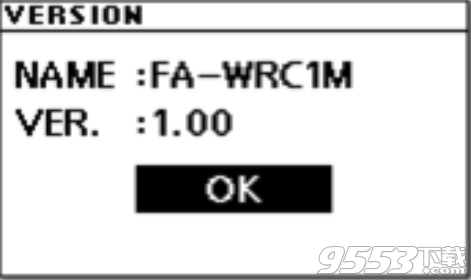
升级固件准备
下载升级文件之前,除照相机之外还需要做好下列准备工作。
操作系统
【 Windows 】
[支持的操作系统]
Windows 10
Windows 8.1
Windows 7 SP1
[其他系统需求]
- 硬盘空间: 500MB或更高
- 内存: 512MB或更高
* 升级固件前请关闭所有其他应用程序
* 升级前请关闭电脑的睡眠模式
其他要求
*电源
2节充满电的LR6AA(5号)电池
*使用标准的USB连接线或者随相机附带的USB连接线
注意: 如果使用市场上购买的其它USB连接线,无法保证升级效。
固件升级
- 进行固件升级时,请装上2节充满电的LR6AA(5号)电池。
- 固件升级过程中请不要取出电池,否则可能对设备造成永久性的损坏 。
1. 下载升级文件
点击下载以下相应的文件
请将下载的文件保存在您计算机的桌面上。(推荐)
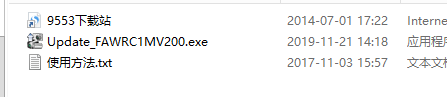
对于Windows 8.1或10 的用户:
根据初始设置的IE,更新的文件将保存在[下载]文件夹中。从开始屏幕上点击[桌面],
通过使用浏览器找到下载的文件在[下载]文件夹中。
2. 开始固件升级
双击下载的文件[Update_FAWRC1MV200.exe].
固件升级开始 (图2)
图 2
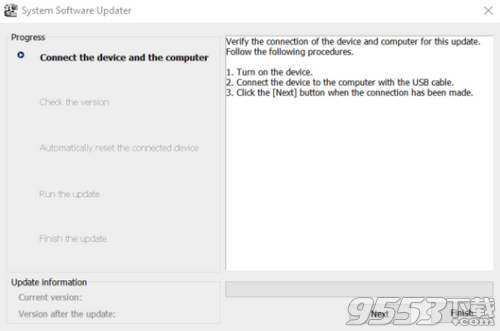
3. 连接相机与电脑
1.将设备和电脑通过USB连接线连上
・当用电脑和USB连接上后,LCD显示屏会关闭

2. 如果电脑不能识别设备。
尝试以下步骤:
-断开USB连接,重新连接。
-如果电脑有多个USB接口,请换一个尝试。
4. 确认固件升级的必要性
1. 确认屏幕上内容后,点击 [下一步]。当前固件版本和升级后的版本会出现在左下角的屏幕上
2. 确认[当前版本]是Ver.1.00
注意: 如果当前版本已是最新,无需进行升级,断开USB连接,然后点击完成。
图3 需要进行升级
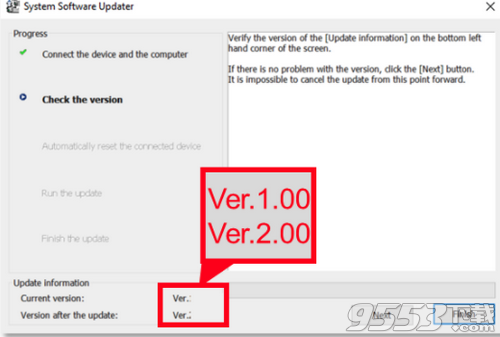
图4 不需要升级
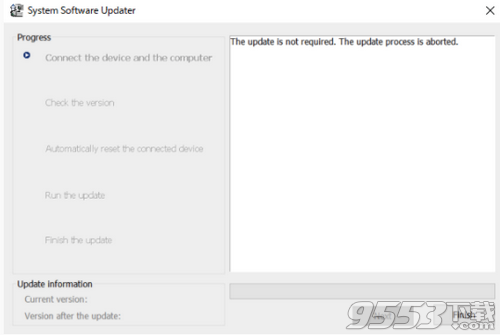
5. 重启设备
1.软件显示下列画面。
图 5

6. 开始升级
1.当自动重启结束后,屏幕显示图6并开始升级。同时显示进度条(大约12分钟)
图 6
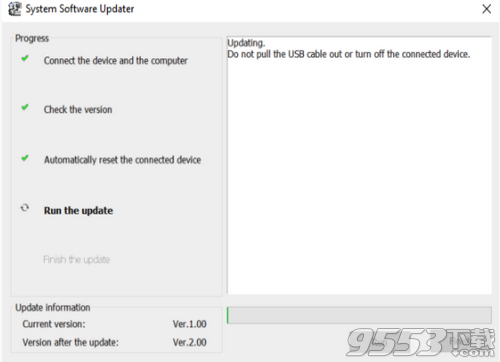
注意:升级中不要关机或断开USB连接。
7. 完成升级
升级完成后,屏幕显示图7
设备会自动重启,这将花费几分钟
当屏幕上出现[完成],点击[完成],然后点击电脑右下角的USB连接图标,断开连接。
关闭设备,之后再打开设备
图7
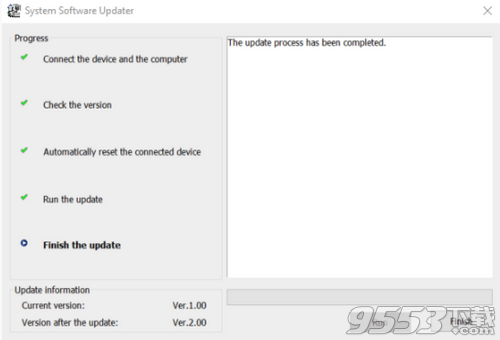
8. 检查固件版本
请按以下步骤操作,检查固件版本已经升级到了Ver.2.00
按下 [Menu]à「2」 à [VERSION] à [CMD]
当前系统版本将会显示(图8)
图8
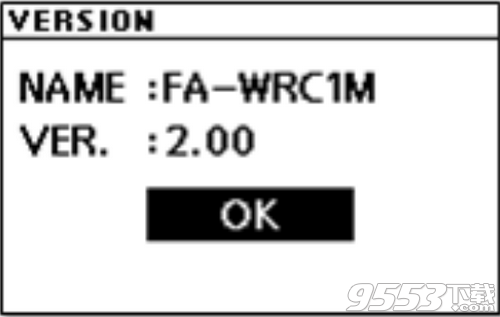
相关专题
- 固件升级
